Choix des lecteurs
Articles populaires
Tout le monde a probablement rencontré des problèmes avec le navigateur, par exemple des problèmes ou des blocages dans le travail. Il arrive un moment où tout cela devient ennuyeux et vous décidez de réinstaller le navigateur ou même de trouver une alternative. Cependant, vous devez d'abord supprimer l'ancien, et complètement. Considérez comment faire une suppression complète de Google Chrome, que signifie nettoyer complètement ?
Google Chrome- un navigateur Web rapide, de haute qualité, stable et sécurisé. Il est le plus populaire au monde selon le bilan donné pour 2016, il occupe également une première place confiante dans l'Internet russe. Parmi les lacunes, on ne peut que noter l'absence de possibilité de l'installer dans un répertoire spécifié de votre propre main. Le navigateur est installé par défaut dans le dossier système Program Files.
Cependant, on sait que Google Chrome n'est pas seulement un navigateur, mais aussi un puissant collecteur d'informations sur les actions des utilisateurs sur le Web. Il protège plusieurs fois ses fichiers sur le système. Par conséquent, lors de la suppression par des moyens standard, il est possible que certains fichiers restent. C'est-à-dire qu'en fait, tout ce qui est supprimé de cette manière n'est qu'une coque externe, les lecteurs de fichiers cachés restent sur l'ordinateur.
Par conséquent, la question se pose - comment s'en débarrasser?
La suppression du navigateur peut être divisée en trois étapes :
Examinons de plus près chaque étape séparément. Le système utilisé est Windows 10. Pour les versions antérieures, des explications seront données en cas de différences majeures.
Assurez-vous de ne pas perdre de données importantes avant de les supprimer. Après une suppression complète réussie, la restitution de ces données sera irréversible.
N'oubliez pas non plus la synchronisation. Si cette fonction est activée, vous devrez alors supprimer les données du serveur Google.
Dans le navigateur lui-même, vous devez d'abord effacer tout l'historique de navigation, les téléchargements, les cookies, les mots de passe, les licences multimédias, les données de saisie semi-automatique, les données des applications hébergées, en général, tout ce qui est proposé dans la section d'effacement (Ctrl + H dans le du navigateur), la section Données personnelles , effacez l'historique.
A ce stade, tout est simple et standard. Nous allons dans le menu Démarrer / Panneau de configuration / Programmes / Programmes et fonctionnalités.
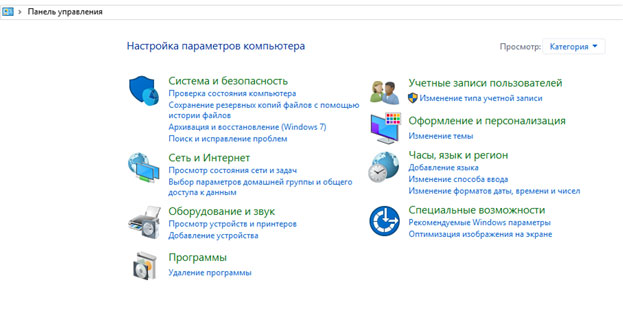
Lancer une fenêtre avec une liste programmes installés et composants. 
On y trouve Google Chrome et on clique sur supprimer, après avoir préalablement fermé la fenêtre de ce navigateur.

Dans ce cas, allez dans le gestionnaire de tâches (Ctrl + Shift + Esc) et terminez tous les processus liés à Chrome.

Encore une fois, cliquez sur supprimer, cochez la case « Supprimer également les données sur le travail dans le navigateur », puis attendez que le programme soit désinstallé.
Ainsi, nous avons effectué une suppression standard, mais nous avons toujours des fichiers temporaires et des queues dans le registre.
L'étape suivante consiste à nettoyer les fichiers temporaires. Qu'est-ce que c'est? Les fichiers temporaires sont enregistrés par le navigateur lorsque vous ouvrez des pages Web. Ceci est fait afin d'accélérer le chargement des pages, car la plupart du contenu de ces pages reste presque inchangé au fil du temps. Cela se produit à l'insu de l'utilisateur lui-même. L'inconvénient de ce processus et la conséquence négative peuvent être le téléchargement, entre autres, de fichiers malveillants, c'est-à-dire de virus, chevaux de Troie et autres choses désagréables. Où ces fichiers sont-ils stockés ?
Pour tous les navigateurs installés sur votre système, le chemin de stockage des fichiers temporaires est le même.
Vous devez aller dans Mon ordinateur / Lecteur local C: / Utilisateurs, trouver un dossier avec le nom de votre ordinateur.

Il doit y avoir un dossier AppData ou Application Data. Mais au départ, il est caché. Ce n'est pas visible, mais c'est là. Windows cache spécifiquement dossiers système afin que nous ne les supprimions pas spécifiquement. Pour qu'il apparaisse dans la zone de visibilité, vous devez sélectionner Affichage et cocher la case Éléments cachés.
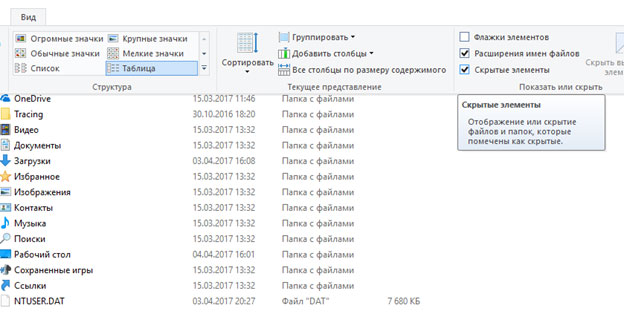
Dans les versions antérieures, configurez l'affichage des fichiers et dossiers cachés dans les paramètres du dossier, onglet Affichage.
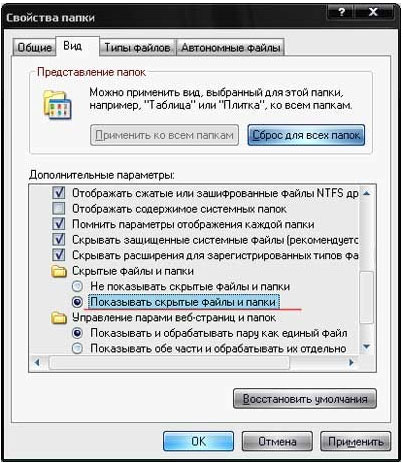
Ouvrez AppData / Local et recherchez Google. Nous supprimons ce dossier.
![]()
Ensuite, allez dans Roaming et supprimez également le dossier temporaire de Google.

Le registre système est une base de données hiérarchique de fichiers, paramètres et Paramètres Windows, la Fondation système opérateur... Contient divers une information important tels que : paramètres Logiciel, profils d'utilisateurs, paramètres matériels et autres.
Une étape importante associée à la suppression des paramètres du fichier du navigateur peut se faire de deux manières : manuellement ou automatiquement à l'aide de programmes spécialisés.
Pour le faire manuellement, vous pouvez aller dans le menu Démarrer, exécuter la commande regedit.

La table du registre s'ouvre devant nous.

Ici nous voyons 5 sections, dont seulement 3 nous intéressent, ce sont : ROOT, USER et LOCAL_MACHINE.
Dans le premier cas, il suffit de développer le dossier HKEY_CLASSE_ROOT, de trouver tout ce qui concerne le mot google et de le supprimer.

Dans les deuxième et troisième chemins, respectivement, HKEY_CURRENT_USER\SOFTWARE\Google et HKEY_LOCAL_MACHINE\SOFTWARE\WOW6432Node\Google
Nous effectuons une suppression similaire.
Cependant, tout cela est boueux et assez problématique pour de nombreux utilisateurs novices. Parce que si vous faites quelque chose ici et supprimez les choses inutiles, il y aura suffisamment de problèmes. Pour éviter que cela ne se produise, vous pouvez utiliser des programmes spécialisés qui ont déjà gagné la confiance de millions d'utilisateurs. Lesquels? Considérez dans la section suivante.
Le registre accumule beaucoup spams qui provoquent souvent erreurs système, la plupart des utilisateurs connaissent donc ses programmes d'optimisation tels que RegCleaner et CCleaner. Attardons-nous sur ce dernier plus en détail, notamment par rapport à notre situation avec le nettoyage des fichiers de registre du navigateur.

Téléchargez, exécutez le programme. Ouvrez l'onglet Désinstallation forcée. Dans ce cas, nous devons supprimer Google Chrome. Par conséquent, dans le champ de saisie du nom du programme, entrez le mot "google" ou recherchez-le dans la liste des programmes installés.

Nous supprimons le programme, l'utilitaire Revo Installer se chargera de créer des copies de sauvegarde des fichiers de registre.
Comme vous pouvez le voir, en suivant nos conseils, complétez Suppression de Google Chrome ne vous posera aucun problème. Ensuite, vous pouvez réinstaller ce navigateur et continuer votre travail avec succès. Nous espérons que cet article vous a aidé à résoudre ce problème.
Chrom Chrome est considéré comme l'un des navigateurs les plus populaires aujourd'hui, et pour cause. Ce programme présente de nombreux avantages - une interface simple et pratique, une vitesse de travail élevée, des mécanismes fiables pour protéger les données des utilisateurs, le poids extensions gratuites et plugins, etc. En général, les raisons pour lesquelles les utilisateurs comme Google Chrome peuvent être répertoriées pendant longtemps. (Pour mieux travailler nous vous recommandons de vider le cache du navigateur. Comment faire .)
Cependant, bien sûr, ce navigateur présente également des inconvénients, dont les exigences relativement élevées en matière de performances du PC. Stable Google Chrome ne fonctionne que sur les ordinateurs et les ordinateurs portables, volume mémoire vive qui est de 1,5 Go ou plus. Si nous parlons de PC modernes, il s'agit bien sûr d'une exigence plus que fidèle, mais de nombreux utilisateurs utilisent encore d'anciennes "machines" et cette limitation peut devenir un problème pour eux.
Pour ordinateurs faibles, Google Chrome de outil pratique peut se transformer en un programme constamment lent et ennuyeux. Et le plus triste est que ce navigateur peut montrer son "caractère" même en essayant de le supprimer - très souvent, il laisse derrière lui des "queues" qui interfèrent par la suite avec le travail du PC. Dans cet article, nous vous dirons comment supprimer complètement Google Chrome de votre ordinateur.
Probablement suppression via le panneau Gestion des fenêtres- la procédure est familière à 90 % des utilisateurs de PC. Chacun de nous a supprimé au moins une fois tel ou tel programme de cette manière. Bien entendu, il est également possible de lancer la procédure de suppression de Google Chrome via le panneau de configuration.
Comment supprimer Google Chrome via le panneau de configuration ? Prenons ce processus étape par étape :
1. Ouvrez le menu "Démarrer", cliquez sur l'élément "Panneau de configuration".
2. Dans la fenêtre qui s'ouvre, recherchez l'élément "Programmes et fonctionnalités", cliquez dessus.
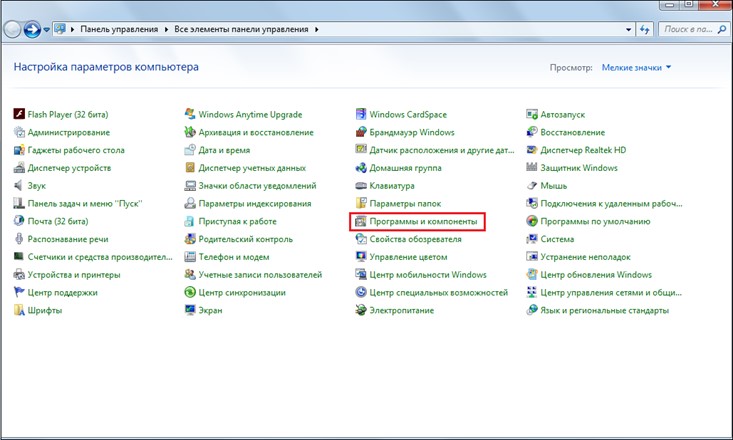
3. Dans une nouvelle fenêtre, vous verrez une liste de tous les programmes installés sur votre PC.
4. Votre tâche est de trouver dans cette liste Google Chrome. Vous l'avez trouvé ? Cliquez dessus et cliquez sur le bouton "Supprimer" qui apparaît.
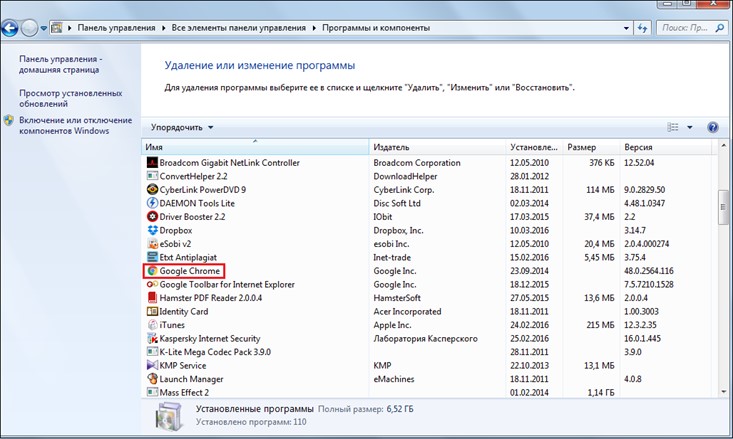
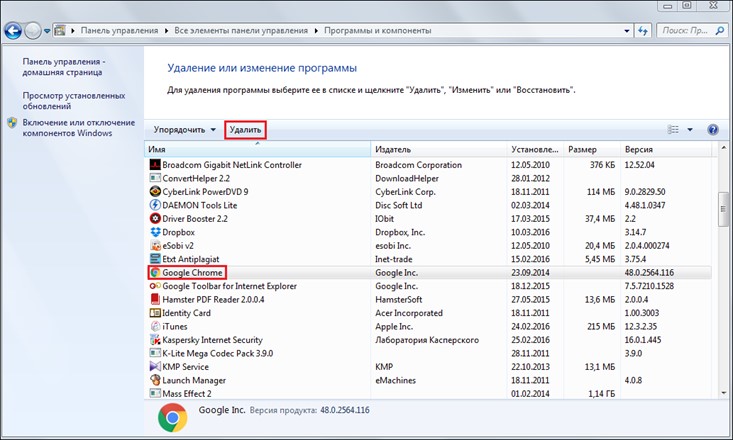
Conseil! Avant de commencer à supprimer le navigateur, effacez l'historique et les autres données qu'il a enregistrées - pour cela, dans n'importe quelle fenêtre Google Chrome, appuyez sur "Ctrl + Maj + Suppr", dans la fenêtre qui apparaît, sélectionnez la période "Pour tous les temps", cochez toutes les cases et cliquez sur "Effacer l'historique".
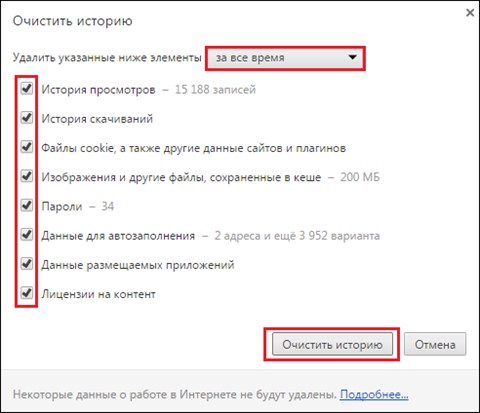
5. Souvent, après avoir cliqué sur le bouton "Supprimer", vous rencontrerez une telle fenêtre -. Dans certains cas, l'utilisateur est coupable de ne pas fermer le programme qu'il souhaite supprimer, auquel cas, il vous suffit de fermer Google Chrome. Mais parfois, le problème peut être que le navigateur, après l'avoir fermé, n'a terminé aucun de ses processus, pour le faire pour lui, allez dans le "Gestionnaire des tâches" ("Ctrl + Shift + Esc"), allez dans les "Processus " et Forcer à quitter tous les processus Google Chrome - chrome.exe.
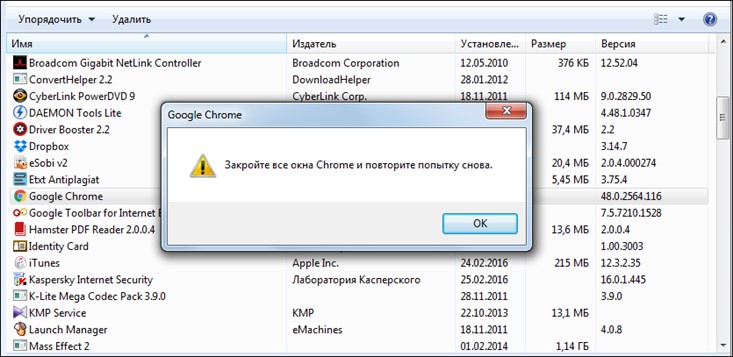
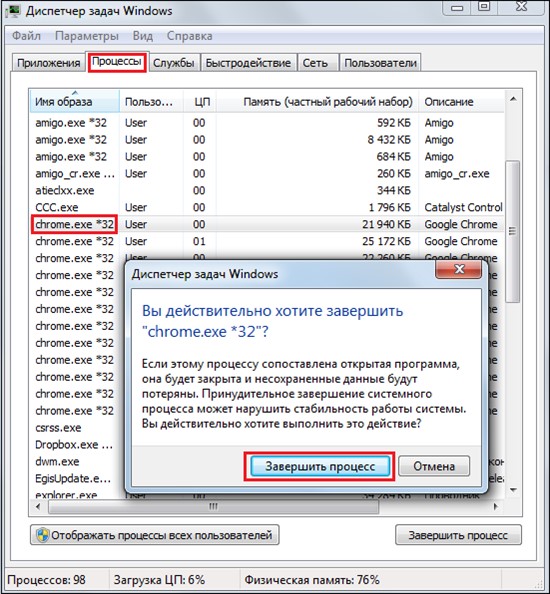
6. Lorsque vous avez terminé tous les processus, cliquez à nouveau sur le bouton "Supprimer", une fenêtre devrait maintenant apparaître, cochez la case "Supprimer également les données sur le travail dans le navigateur" et cliquez sur le bouton "Supprimer".
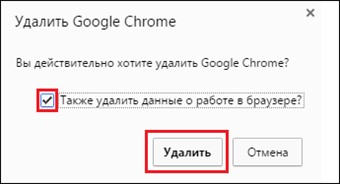
7. Tout le monde ! Le processus de désinstallation devrait commencer, une fois terminé, vous n'aurez plus qu'à redémarrer votre PC.
Bien sûr, vous aurez peut-être de la chance et le navigateur sera complètement supprimé de votre PC après avoir suivi la procédure ci-dessus, cependant cette instruction- ce n'est pas une réponse complète à la question de savoir comment supprimer Google Chrome. Nous devons encore nettoyer les queues du navigateur. Il existe deux manières de les nettoyer à l'amiable - en utilisant le répertoire AppData et registre système.
1. Ouvrez le dossier "Ordinateur", allez dans le dossier "Utilisateurs", puis "Utilisateur" / "AppData".
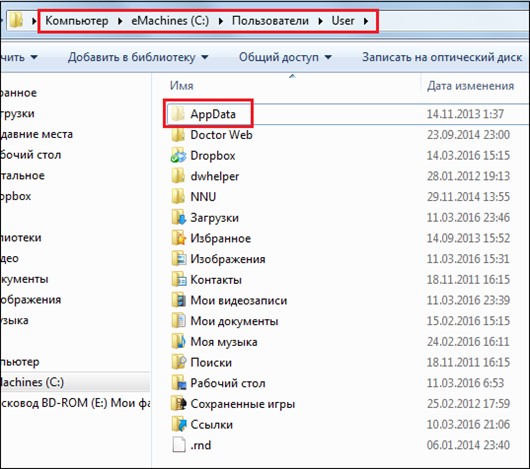
Important! Si vous ne voyez pas le dossier "AppData", allez dans le "Panneau de configuration", puis "Options des dossiers", l'onglet "Affichage", dans les "Options supplémentaires" sélectionnez "-" Afficher fichiers cachés, dossiers et lecteurs ", cliquez sur " OK ".
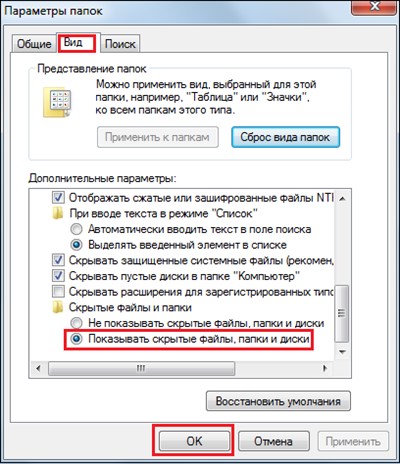
2. Dans le répertoire AppData, recherchez le dossier "Local", ouvrez-le et supprimez le dossier "Google" qu'il contient.
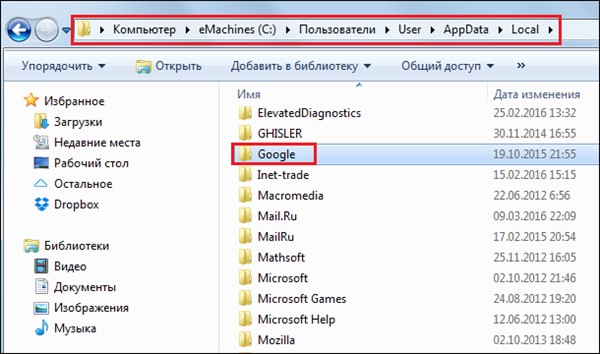
3. Terminé !
1. Ouvrez le menu "Démarrer", dans barre de recherche entrez le mot "regedit", appuyez sur Entrée, puis cliquez une fois sur le résultat de la recherche, qui devrait être la ligne "regedit.exe".
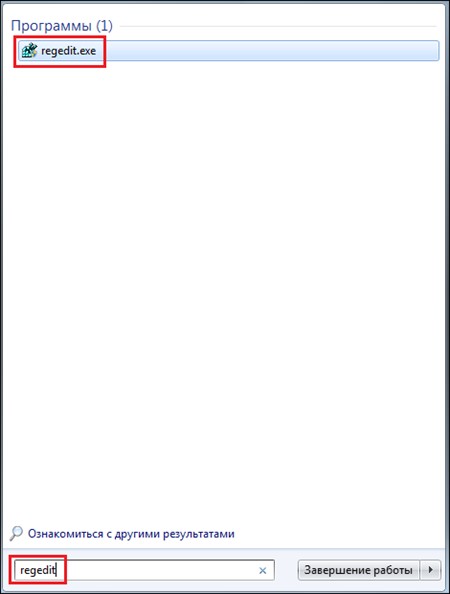
2. L'éditeur de registre s'ouvrira devant vous et vous devrez y rechercher "queues". Où se cachent-ils ? Dans la section HKEY_CLASSES_ROOT - le dossier ChromeHTML, dans la section HKEY_CURRENT_USER - le dossier Google (la sous-section Logiciel), dans la section HKEY_LOCAL_MACHINE - le dossier Google (la sous-section Logiciel). Si vous trouvez l'un de ces dossiers, supprimez-le.
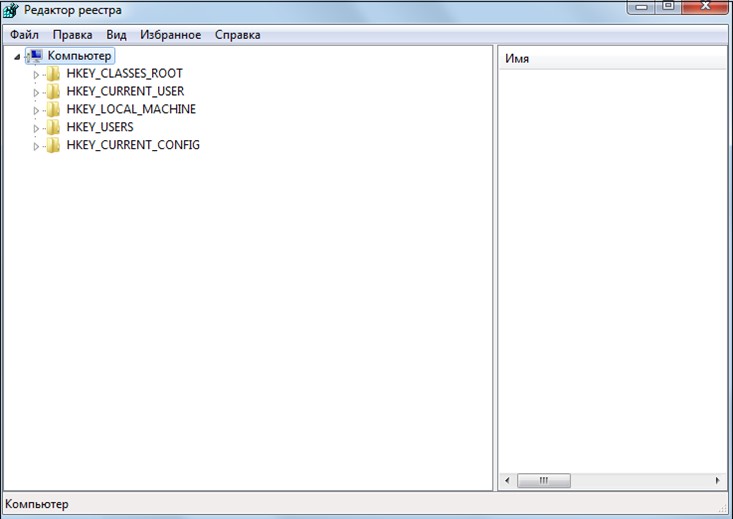
3. Terminé ! Il ne reste plus qu'à redémarrer votre PC.
Si vous ne faites pas partie de ces utilisateurs qui aiment grimper dans les registres et autres "endroits secrets" de Windows, alors pour vous sur la question - comment supprimer Google Chrome, nous avons une réponse plus simple.
Il y a un nombre programmes tiers pour enlever ce navigateur... De manière générale, ils n'ont pas été créés exclusivement pour supprimer Google Chrome, mais en principe pour détruire complètement tout programme de votre PC. Le programme le plus couramment recommandé est Revo uninstaller - il est très facile à utiliser et disponible pour Téléchargement Gratuit en ligne.
L'avantage d'utiliser le programme de désinstallation de Revo et des programmes similaires est qu'il nettoiera toutes les "queues" pour vous - c'est-à-dire que si vous désinstallez Google Chrome via le panneau de configuration, vous devrez nettoyer les "queues" dans AppData et le registre , mais avec le programme de désinstallation de Revo, vous n'avez pas à le faire.
Afin de supprimer complètement Google Chrome de votre ordinateur via le programme de désinstallation de Revo, vous devez :
2. Le programme ne pèse que 2,5 Mo et se télécharge dans un seul fichier ..exe, pour installer le programme, il suffit de double-cliquer dessus.
Résultats
Nous avons donc compris comment supprimer complètement Google Chrome de votre ordinateur. Au total, comme vous le comprenez, il existe deux méthodes globales : l'une utilisant les ressources Windows - Panneau de configuration, AppData et le registre système, la seconde - via un programme de désinstallation tiers. La première méthode vous obligera à être plus indépendant et attentif, la seconde - à télécharger un logiciel supplémentaire. Choisissez ce qui vous convient le mieux !
Parfois, pour faire face aux "problèmes" de Google Chrome, acquis à la suite d'échecs lors du processus d'installation, vous ne pouvez que supprimer complètement Google Chrome de votre ordinateur, puis le réinstaller. Mais il arrive que Google Chrome soit supprimé partiellement, et pas complètement, c'est-à-dire que le navigateur laisse des "queues" dans le registre, et lorsque vous réinstallez Google Chrome, les problèmes reviennent. Alors comment désinstaller correctement ce navigateur ?
Tout d'abord, vous devriez essayer de supprimer méthode standard qui fonctionne pour absolument n'importe quel programme sur le système Windows. Pour ce faire, vous devez d'abord ouvrir "Démarrer", puis sélectionner l'élément appelé "Tous les programmes", puis Google Chrome, puis désinstaller Google Chrome. Ou vous pouvez le faire différemment. Allez d'abord dans le menu appelé "Démarrer", puis sélectionnez "Panneau de configuration", puis vous devez sélectionner l'élément appelé "Ajouter ou supprimer des programmes" (dans l'élément appelé "Programmes et fonctionnalités"), puis sélectionnez Google Chrome, puis cliquez sur " Supprimer".
Dans la fenêtre qui apparaît, cochez la case à côté de l'élément "Supprimer également les données sur le travail dans le navigateur ?". Cette étape est nécessaire pour supprimer l'intégralité de votre profil avec absolument tous les paramètres, les historiques de visites et divers signets. Cliquez ensuite sur "Supprimer". Ensuite, le processus de suppression de Google Chrome commencera. Vous devez savoir que si le navigateur a été installé pour tous les utilisateurs, vous devez alors le désinstaller via un compte avec des droits d'administrateur. Seulement dans ce cas, le navigateur Google Chrome sera complètement supprimé de l'ordinateur, de tous les comptes.
Si vous n'avez pas réussi à supprimer le navigateur d'une manière standard, alors vous devez le faire manuellement. Vous devez comprendre que ce processus nécessite de travailler avec le registre Windows. Donc, juste au cas où, avant de désinstaller Google Chrome, vous devez faire une copie de sauvegarde du registre.
Pour créer une pièce de rechange registre Windows XP, vous devez suivre ces étapes :
Si quelque chose ne va pas soudainement avec vous, vous devrez alors restaurer l'ensemble du système au point de restauration que vous avez créé.
Pour créer un registre Windows 7 de rechange, vous devez suivre ces étapes :
Si quelque chose ne va pas avec vous, allez dans l'éditeur de registre, et là, au lieu de l'élément sélectionné "Exporter", vous devez sélectionner "Importer", puis vous devez sélectionner le fichier avec une copie de sauvegarde du registre dans la fenêtre qui apparaît.
Après avoir créé une copie de sauvegarde du registre, vous pouvez déjà procéder à la suppression directe de Google Chrome. Avant de désinstaller le navigateur, vous devez vous assurer que l'affichage des diverses extensions de fichiers n'est pas désactivé dans le système d'exploitation, mais qu'il est activé. Pour ce faire, vous devez aller dans le "Panneau de configuration" et y sélectionner Options des dossiers (sous Windows 7, l'élément s'appelle "Options des dossiers") et dans la fenêtre qui apparaît, vous devez cliquer sur l'onglet Affichage et décochez la case à côté de l'élément appelé "Masquer les extensions pour les types de fichiers enregistrés". Ensuite, vous devez cliquer sur "OK".
Après cela, vous devez cliquer avec le bouton droit (clic droit) sur ce lien, puis sélectionner "Enregistrer le lien sous" et enregistrer ce fichier sous le nom remove.reg (mais n'oubliez pas de sélectionner "Tous les fichiers" dans le menu déroulant). -liste sous le nom "Type de fichier" ). Après cela, fermez absolument toutes les fenêtres du navigateur et exécutez le fichier que vous avez téléchargé. Ensuite, une fenêtre de confirmation s'affichera, où vous devrez cliquer sur oui, puis sur "OK".
Ensuite, ouvrez Démarrer et sélectionnez l'option Exécuter. Dans la zone de texte, saisissez% USERPROFILE% Local SettingsApplication DataGoogle (pour Windows XP) ou% LOCALAPPDATA% Google (pour Windows Vista ou 7).
Ensuite, un répertoire s'ouvrira dans lequel vous devrez supprimer un dossier appelé Chrome. C'est tout. Mais il vaut mieux s'occuper !
Salut les amis Aujourd'hui, je vais vous expliquer comment supprimer Chrome non pas simplement, mais complètement de votre ordinateur. C'est-à-dire que nous supprimerons tout ce qui le touche afin qu'il n'en reste aucune trace dans l'ordinateur. Bien sûr, je ne garantis pas qu'il n'y aura pas de trace directe, mais je pense que si vous vous efforcez, il n'y aura pas
Mais je veux aussi faire une note très inhabituelle pour vous et moi-même. En général, je n'aime pas trop Chrome, car il fonctionne sous plusieurs processus, ce qui en soi ralentit déjà son travail. Car peu importe la puissance de l'ordinateur, moins le programme utilise de ressources, plus il fonctionnera rapidement sur n'importe quel ordinateur, qu'il soit faible ou puissant. Mais néanmoins, Chrome podglyakat où Mozilla fonctionne bien (et garde généralement le silence sur le navigateur).
Eh bien, les gars, les développeurs de Google Chrome ont foiré quelque chose et ici avec moi, avec la prochaine mise à jour, cela a commencé à fonctionner PLUS RAPIDEMENT. Je ne plaisante pas, ils ont en fait fait quelque chose là-bas et ont vraiment commencé à travailler plus vite. Juste au cas où, celui-ci une nouvelle version Chrome (d'ailleurs, il était si intelligent et a pris les choses rapidement et s'est mis à jour à mon insu) :
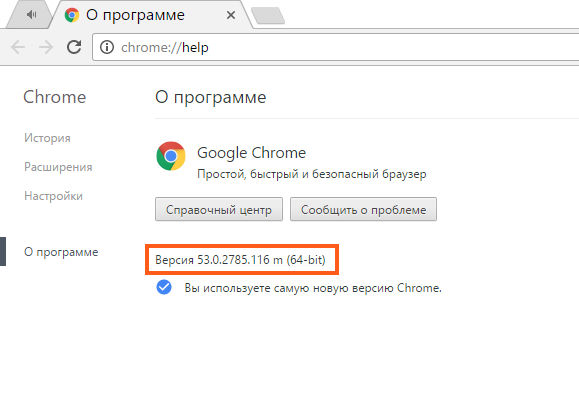
Gardez donc à l'esprit que Chromium se porte bien. Mais si vous voulez le supprimer, alors je comprends, car cela peut vous ralentir calmement. Bien que cela ralentisse pour beaucoup, il aime toujours bien la RAM. Soit dit en passant, j'ai remarqué qu'il semble que maintenant Chrome n'attribue plus de processus distinct à chaque onglet. Eh bien, peut-être m'a-t-il semblé, mais il semble qu'ils aient aussi dit quelque chose là, corrigé, eh bien, quelque chose de modifié. Bref, j'ai mené une expérience, il y avait dix onglets, et il n'y avait que six processus, ce sont les tartes
Désolé de m'éloigner un peu du sujet, maintenant comment supprimer complètement Chrome.
Fondamentalement, pour supprimer le chrome, vous pouvez utiliser un dissolvant spécial. Il supprimera Chrome et trouvera lui-même les déchets restants dans Windows et les supprimera également ! En général, le dissolvant est bon et a bonne réputation. Vous pouvez même dire pas adapté, mais le meilleur pour aujourd'hui. Mais nous ne cherchons pas de moyens faciles, alors aujourd'hui je vais vous montrer exactement comment nettoyer manuellement Windows des traces de Chrome
Nous y voilà? Aller! Nous maintenons les boutons Win + R enfoncés et y écrivons la commande suivante :

Une fenêtre avec des icônes s'ouvrira, nous trouvons ici l'icône Programmes et fonctionnalités et la lançons :

Une fenêtre s'ouvrira avec tous les logiciels installés, vous devez alors trouver Google Chrome et cliquer dessus avec le bouton droit, puis sélectionner Désinstaller :
![]()
Une petite fenêtre apparaîtra, vous devez y mettre une coche, eh bien, pour que les données sur le travail de Chrome soient supprimées, eh bien, puis cliquez sur le bouton Supprimer :
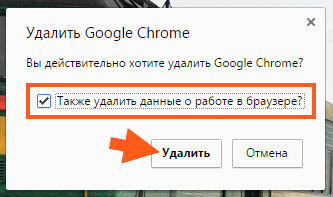
Après cela, une sorte de chamanisme commencera dans l'ordinateur, rien ne sera visible, mais Chrome sera supprimé dans ce cas. Dans environ cinq secondes, il sera supprimé. En principe, c'est tout, mais pour le supprimer complètement, vous devez faire quelques étapes supplémentaires
Alors écoutez, la première chose que nous allons faire est d'essayer de vider la corbeille du fichier. C'est-à-dire que nous supprimerons tous les fichiers restants liés à Google. Je vous préviens que je vais rechercher tous les fichiers qui sont spécifiquement liés à Google ! Il y a simplement des ordures là où il n'y a pas de mot Chrome, mais il y a un mot Google. C'est-à-dire que nous supprimerons généralement toutes les ordures Google de l'ordinateur ! En général, j'espère que vous comprendrez tout maintenant. Donc il faut ouvrir disque système(C:\), et dans le champ de recherche en haut à droite écrivez mot google et attendez les résultats de la recherche :
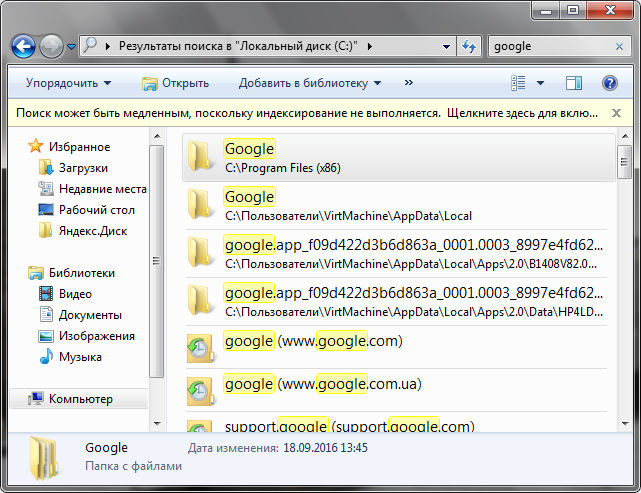
Comme vous pouvez le voir, il y a beaucoup de choses sur Google. Maintenant, tout cela doit être supprimé, mais le faire de manière à ce que tout disparaisse à coup sûr ! Et en raison du fait que quelque chose sera supprimé, mais que quelque chose peut ne pas vouloir, je suggère immédiatement d'utiliser un utilitaire super-duper. C'est simple, facile à installer, en général, croyez-moi que l'utilitaire est nécessaire dans le ménage. Donc. Nous avons installé cet utilitaire, puis sélectionnez soigneusement tous les résultats de la recherche, faites un clic droit et sélectionnez l'élément Unlocker :
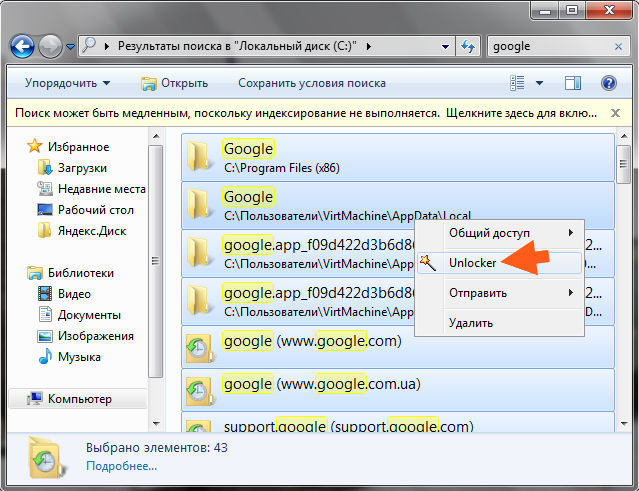
UN AVERTISSEMENT! Surveillez attentivement lorsque vous supprimez, afin de ne pas supprimer accidentellement un fichier important ! Après tout, ici, dans les résultats, sont collectés TOUS LES FICHIERS dont le nom contient le mot google, tenez-en compte lors de la suppression!
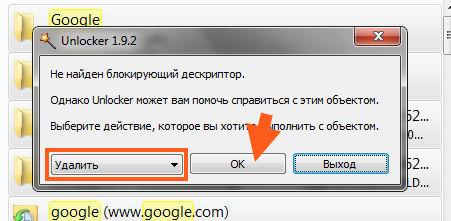
Maintenant, nous attendons un peu, j'ai un autre message comme celui-ci, ici vous devez cliquer sur Oui :

Soit dit en passant, ce message peut ne pas apparaître pour vous. Mais s'il y avait un message, il est préférable de redémarrer immédiatement afin que le fichier indésirable de Google soit définitivement supprimé. Après le redémarrage, j'ai vérifié à nouveau si toute la corbeille avait été supprimée. Presque tout a été supprimé, et ce qui n'a pas disparu est même difficile à appeler des ordures, cela semble être une sorte d'enregistrement, en général, voyez par vous-même :

Il semble que ce ne sont pas des fichiers. Alors quoi, quelle conclusion peut-on tirer? Cela signifie que le nettoyage des fichiers de Google fonctionne et que vous pouvez vraiment supprimer manuellement et indépendamment les déchets de Google. Ça marche et c'est bon.
Maintenant, la prochaine étape consiste à effacer la corbeille du registre. Nous maintenons les boutons Win + R enfoncés et y écrivons la commande suivante :

Une fenêtre de l'éditeur de registre apparaîtra, ici vous devez maintenir les boutons Ctrl + F, après quoi la fenêtre de recherche s'ouvrira. Dans cette fenêtre, vous devez écrire le mot google et cliquer sur le bouton Rechercher suivant :

Maintenant regardez, tout ce qui sera trouvé, il sera mis en évidence : soit à droite (c'est la clé) soit à gauche (et c'est le dossier). Tout cela est mis en évidence, puis tout cela s'applique à Google et bien sûr à ce qui peut être supprimé. Pour supprimer une clé (c'est-à-dire celle de droite), faites un clic droit dessus et sélectionnez Supprimer :
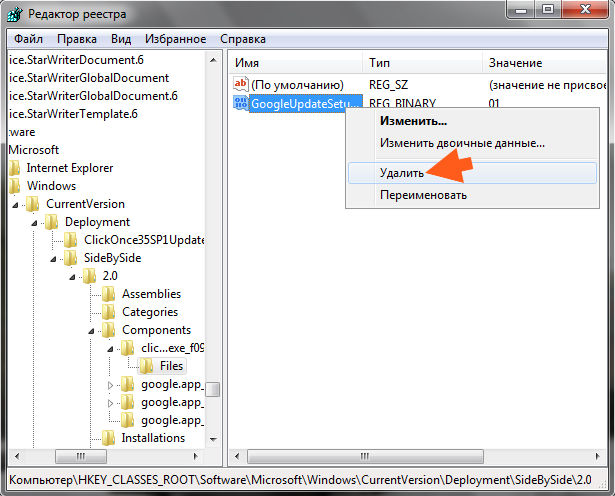
Pour supprimer un dossier (celui de gauche), faites également un clic droit dessus et sélectionnez Supprimer :
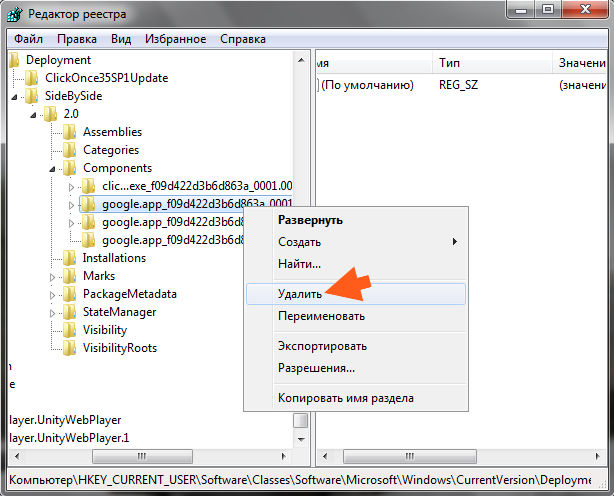
C'est-à-dire que tout est simple. Encore une fois, vous n'avez qu'à supprimer ce qui sera sélectionné ! Si vous n'êtes pas sûr, il vaut mieux ne rien supprimer du tout !
Oui, ici, bien sûr, vous devrez peut-être bricoler le registre jusqu'à ce que vous supprimiez tout. Mais je pense que le registre est donc, eh bien, il est conseillé de le nettoyer, mais voici le fichier poubelle, donc sa suppression, pour ainsi dire, est une priorité. C'est-à-dire que l'essentiel est de supprimer les déchets de fichiers.
C'est tout, j'espère que tout a été clair pour vous ici. Bonne chance dans la vie et bonne humeur
18.09.2016L'application Google Chrome est la plus navigateur populaire pour le bloc opératoire Systèmes Windows... Le programme est constamment mis à jour, s'améliore, mais cela ne peut pas empêcher complètement la possibilité de problèmes. Les utilisateurs d'ordinateurs Windows peuvent avoir besoin, pour une raison ou une autre, de supprimer complètement Navigateur Chromeà partir d'un ordinateur. Pour ce faire, il ne suffit pas de désinstaller l'application de manière standard via l'utilitaire approprié. Dans cet article, nous verrons comment supprimer complètement Google Chrome de votre ordinateur, et cela se fait en trois étapes.
Vous devez commencer la suppression complète du programme de l'ordinateur de la manière standard, en utilisant l'utilitaire pour installer et désinstaller Applications Windows... Avant d'entamer les procédures décrites ci-dessous, il est impératif de vous rendre sur Compte administrateur informatique, puisque lui seul est doté droits nécessaires pour supprimer complètement les applications.
Effacer programme google Chrome est nécessaire comme ceci :
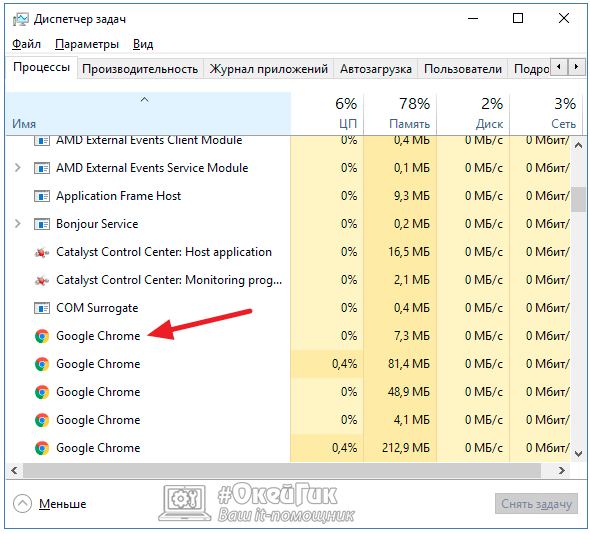
Suppression Google Apps Chrome via l'utilitaire "Programmes et fonctionnalités" n'est pas la dernière étape du nettoyage de l'ordinateur à partir du programme. Passez à l'étape suivante pour effacer complètement le navigateur de votre ordinateur.
Après avoir supprimé l'application elle-même, il est nécessaire de nettoyer l'ordinateur des "queues de programme" restantes, dont certaines sont concentrées dans un le dossier AppData. Vous pouvez supprimer des informations sur Google Chrome comme suit :

Lorsque des informations temporaires de navigateur google Chrome sera supprimé, passez à la troisième étape finale - le nettoyage du registre.
Lors de l'installation, presque tous les programmes de Windows entrent des informations dans le registre. Si vous souhaitez supprimer complètement toutes les références à une application de votre ordinateur, vous devrez également effacer les informations la concernant du registre.
Important : la suppression de « inutile » du registre peut entraîner des dysfonctionnements du système d'exploitation. Avant de procéder aux étapes ci-dessous, nous vous recommandons de créer un point de restauration auquel vous pourrez revenir si vous rencontrez des problèmes.
| Articles Liés: | |
|
Installation de systèmes de vidéosurveillance
L'installation d'un système de vidéosurveillance est réalisée par des spécialistes ... Traversées pour transformateurs de puissance
Dans les transformateurs de puissance, des traversées amovibles sont utilisées, qui ... Equipement VL pour échange de commandes via canaux HF Communication HF quel équipement est utilisé
MOSCOU, 11 mai - RIA Novosti. Dans le livre de Vladimir Bogomolov "Moment ... | |